編按/Setapp 是一個「訂閱制軟體平台」,使用者只要花費一定金額訂閱 Setapp,就可以使用上面的各種軟體,有點類似「大補帖」的感覺就對了!不過 Setapp 上的軟體眾多,有哪些值得推薦呢?這邊感謝 Mr.K(領先時代) 的優質介紹文,推薦了 Setapp 上好用的軟體,全文 6,300 字,請善用目錄快速跳轉。
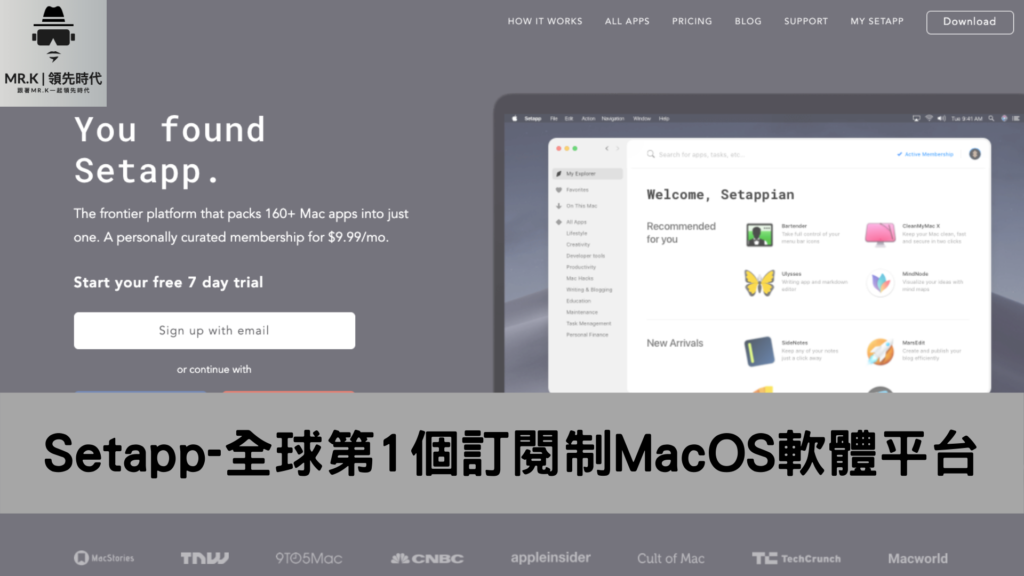
圖、文/Mr.K
內容目錄
Setapp介紹:Setapp是什麼?值得購買使用嗎?
Setapp是由MacPaw推出的訂閱制MacOS軟體平台,使用者可以透過訂閱Setapp,使用平台上面超過160+個精選App。
這邊幫大家大致列一下平台上有的App類型:
- 系統監控工具:CleanMyMac X、Gemini等
- 生活用工具:Boom 3D、Flume等
- 生產力工具:XMind、Paste等
- 事項管理工具:2Do、Timing等
- 開發工具:CodeRunner、SQLPro Studio等
- 寫作工具:Ulysses、Marked等
- 學習工具:Finding、iThoughtX等
- 其他像是電腦優化工具、創造力工具、個人財務管理工具等
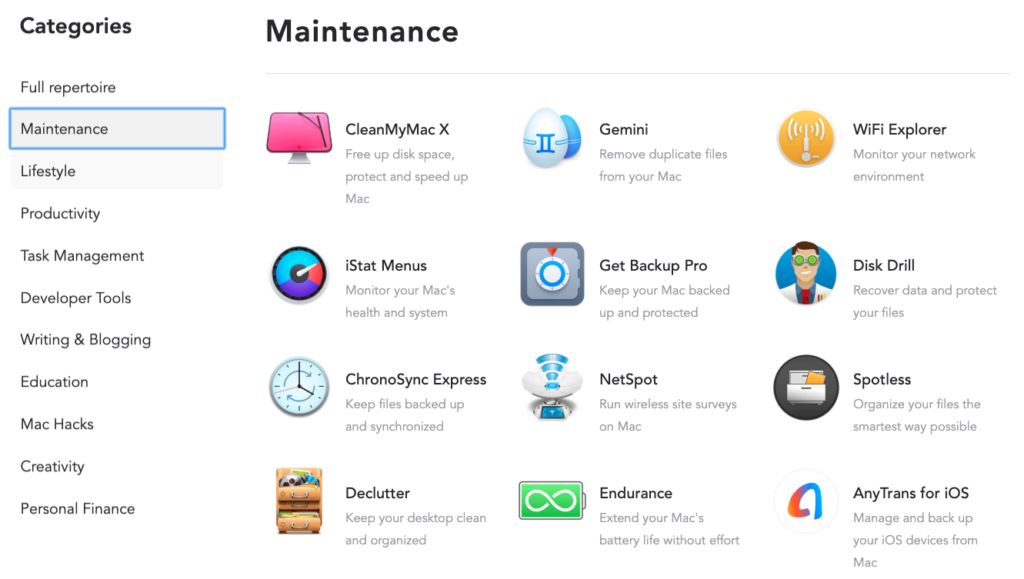
如果大家對Setapp的更多資訊有興趣的話,就繼續往下看下去吧!
如果想要直接看如何註冊並開始免費試用7天Setapp,可以點此跳到註冊逐步教學。
使用訂閱制的Setapp軟體平台是怎麼開始的?
還記得以前使用iPhone/iPod/iPad的時候,總是很喜歡在IOS App Store買各種不同的App到IOS系統中使用。
2011年時Apple推出了Mac App Store,想要把IOS App Store上的成功案例帶到MacOS平台上。
但不同的是,相較於行動裝置平台上的App價格,Mac上的App價格動輒上百上千台幣,讓MacOS使用者實在難以下手購買。
因此,Setapp就是針對這問題所設立的訂閱平台。
簡單來說,Setapp就很像Mac OS上的Netfilx,只要每個月付出固定的訂閱金額(美金 $9.99以下),就可以加入該平台使用上面所有的App。
而在Setapp上面的App都不是隨便選的,而都是經由Setapp官方篩選,或者由使用者所許願(可以參考這裡:對Setapp許願想要的App)而新增到Setapp平台合作的App清單當中的。
其中有很多很經典好用的MacOS App像是CleanMyMac X, Ulysses、2Do , iStat Menu, Paste 等
Setapp有提供免費試用7天,之後每個月$9.99美金訂閱。
讓我們來看一下下方這個Setapp官方所錄製的趣味介紹影片吧!
【免費支持】如果這篇文章有幫助到您或想鼓勵我 ,請幫我在下方處綠色的拍手圖示按5下,只要登入Google或FB,不需花費任何經費就能支持我,感謝您!
Setapp的帳戶類型
我個人是使用學生優惠方案訂閱的,每年費用是美金$59.99,折合台幣大約1800元/年,就可以使用到上百款的App,真的非常划算。
接下來會跟大家說明Setapp的費用/帳戶類型,推薦大家可以先申請帳戶試用7天,然後確定自己喜歡用之後,再去透過一般/家庭/學生優惠方案來訂閱繼續使用哦!
一般帳戶
一般帳戶可以在兩台Mac上登入使用,並且分為 每月訂閱/年繳 兩種訂閱方式
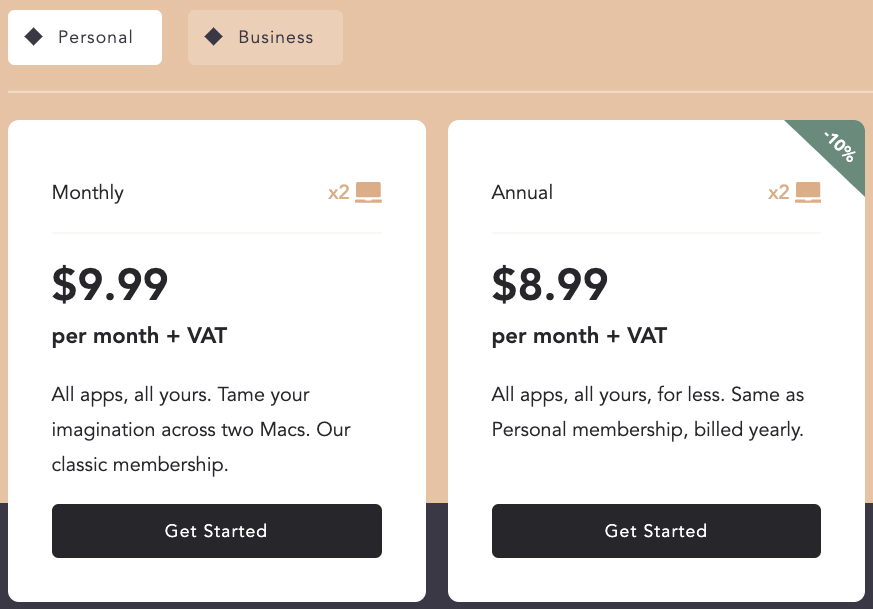
家庭帳戶
而家庭帳戶可以提供5台Mac裝置,三個使用者來做使用,月繳是美金$19.99
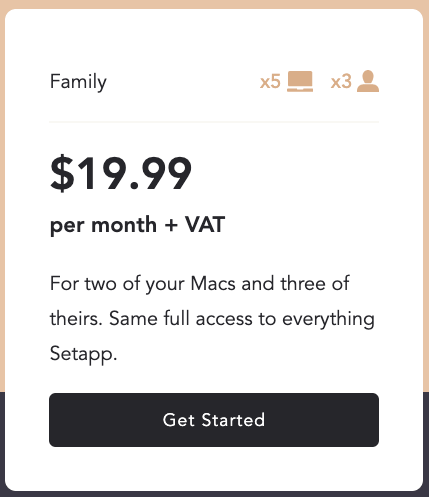
Bonus:學生優惠(折扣50%優惠)
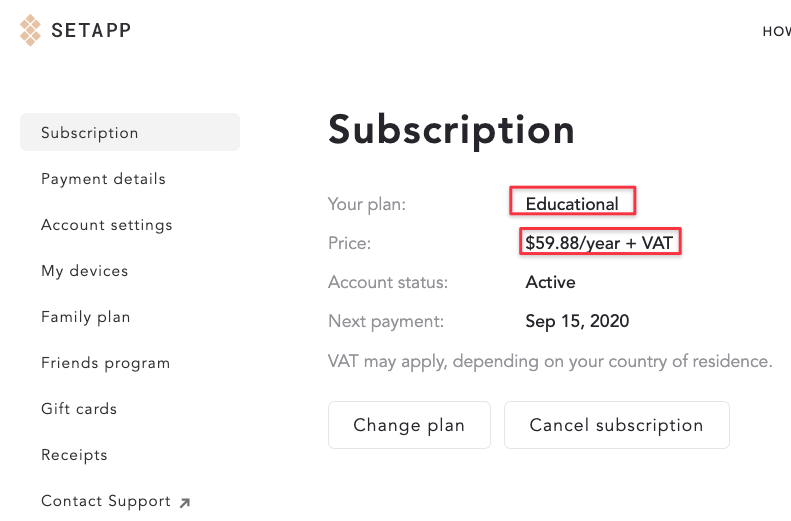
我個人是使用學生的優惠,可以折扣50%的價格。
而學生優惠申請只要使用教育機構的信箱(結尾通常是edu.xxxx)來申請會員帳戶,就會在購買時看到價格已經優惠了50%了。
常見問題:
Q.我用學生信箱註冊了Setapp帳號,但是在訂閱方案那邊顯示的是一般方案價格(沒有學生優惠-50%)該怎麼辦?
A.我當初申請時也是這個狀況,這時候只要寫封Email給Setapp官方客服([email protected]),告知他你的學生信箱,並且說你沒有獲得學生的Discount,過幾個小時或一兩天,Setapp官方就會幫你把你的帳戶內的訂閱方案自動改為學生優惠方案囉!
下圖是我當初寄給Setapp客服的信件,給大家做參考!
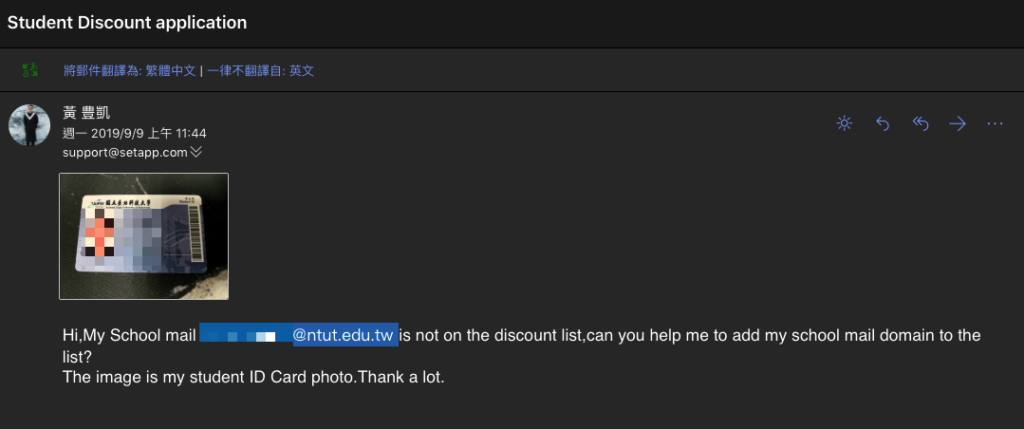
↓↓↓點下圖連結到Setapp申請7天免費試用↓↓↓

8個Setapp上的App推薦
CleanMyMac X
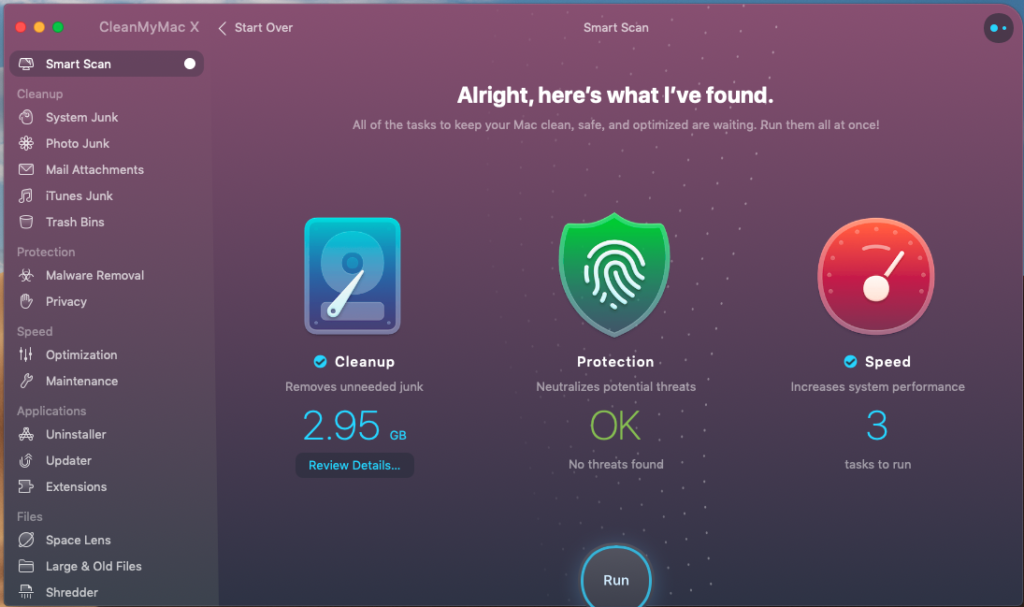
簡介
CleanMyMac X是一款讓你可以快速清理Mac系統中的垃圾、清除暫存、釋放空間、完整解除安裝App的軟體。
原始價格
與Setapp可以提供2台Mac使用的話,一年美金價格為$54.95,平均每月$4.57
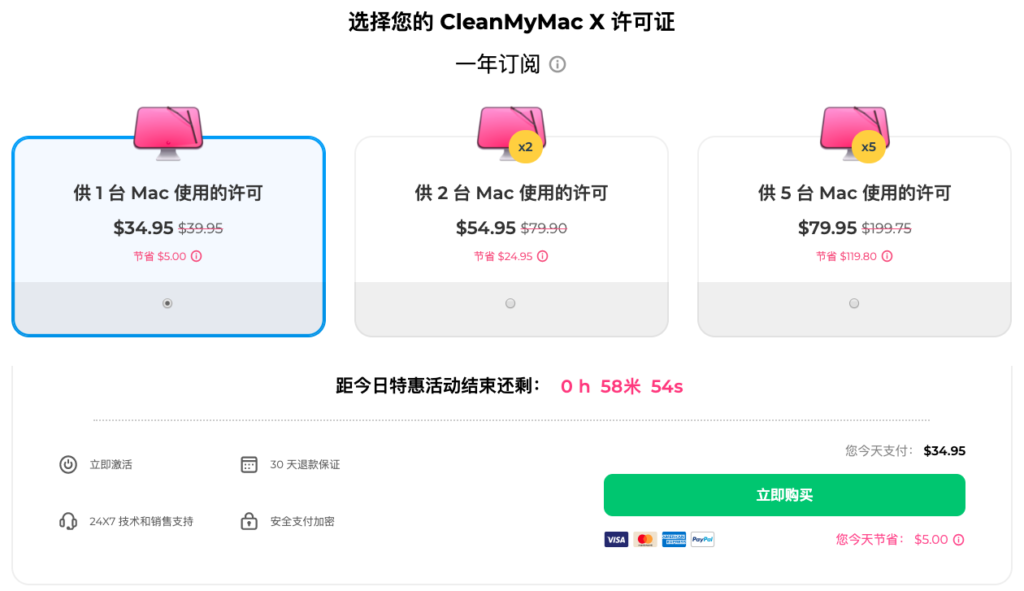
透過Setapp訂閱平台開始使用CleanMyMac X
iStat Menus
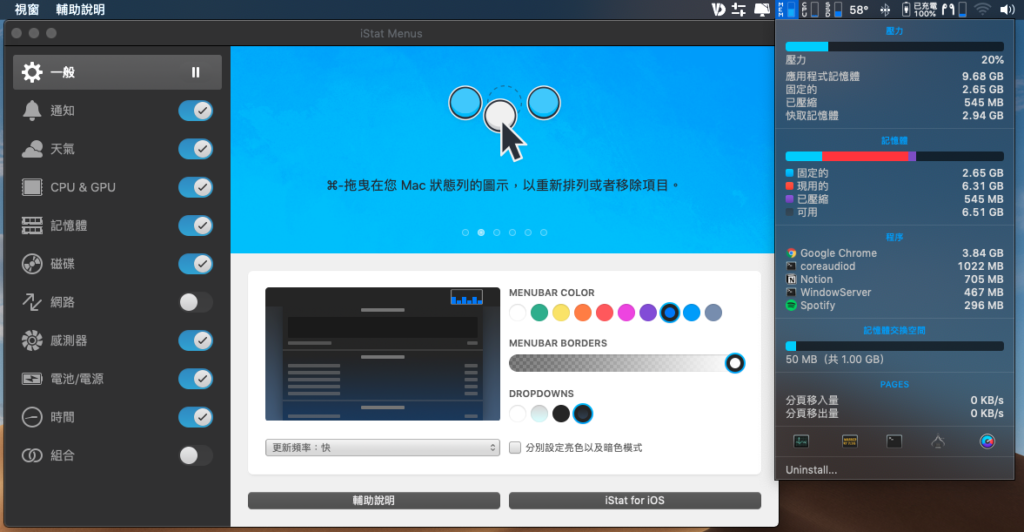
簡介
iStat Menus是一款Mac的系統監控軟體,可以在Mac的選單列上顯示系統概況,並且有很多實用的細節可以調整。
像我最常調整的就是手動控制風扇的運轉速度,當覺得電腦很燙的時候就可以把散熱風散轉速調大,電腦就會瞬間冷卻很多哦!
原始價格
買斷價格是美金$11.99,但這邊到官方購買的壞處是弱iStat Menus更新到新版本的話,還要多花費美金$9.99元才能升級到最新版本哦!
推薦大家使用Setapp7天免費試用來試用看看iStat Menus,就可以隨時使用最新版的iStat Menus啦!
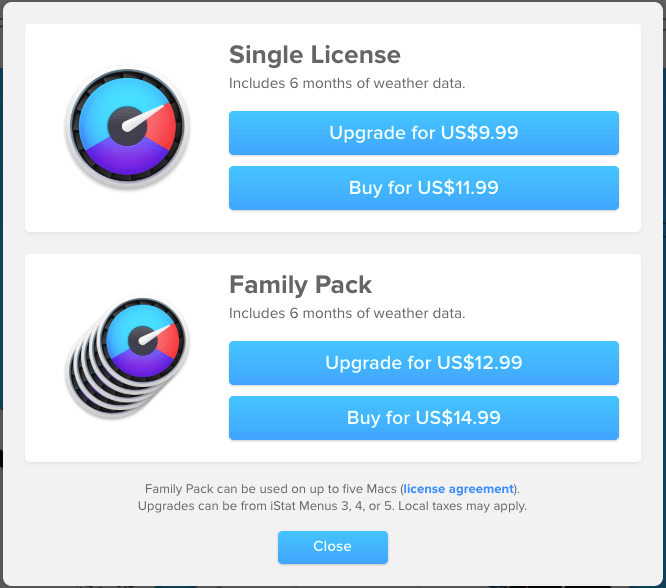
透過Setapp訂閱平台開始使用此iStat Menus
CleanShot
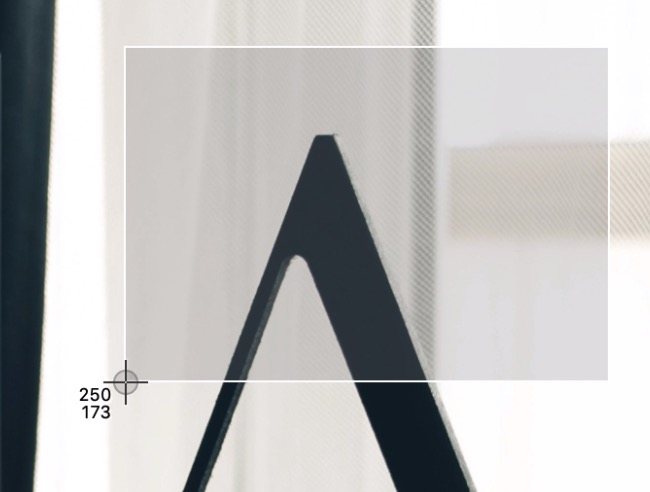
簡介
CleanShot是一款螢幕截圖、錄影、錄製GIF的軟體,個人非常非常喜歡這一款,可以用快捷鍵很方便的截圖,並且圖片都會暫時浮在畫面左下角,可以一次截圖很多張照片或影片再一次拖曳到你想要上傳的地方。
介紹文章
我有寫一篇CleanShot詳細的使用方式介紹,歡迎點底下這篇文章過去看一看哦!
【Mac截圖軟體推薦】CleanShot介紹-螢幕截圖、錄影、錄製GIF、簡單後製,這款軟體1次搞定!
原始價格
與Setapp可以提供2台Mac使用的話,單次買斷價格是美金$29
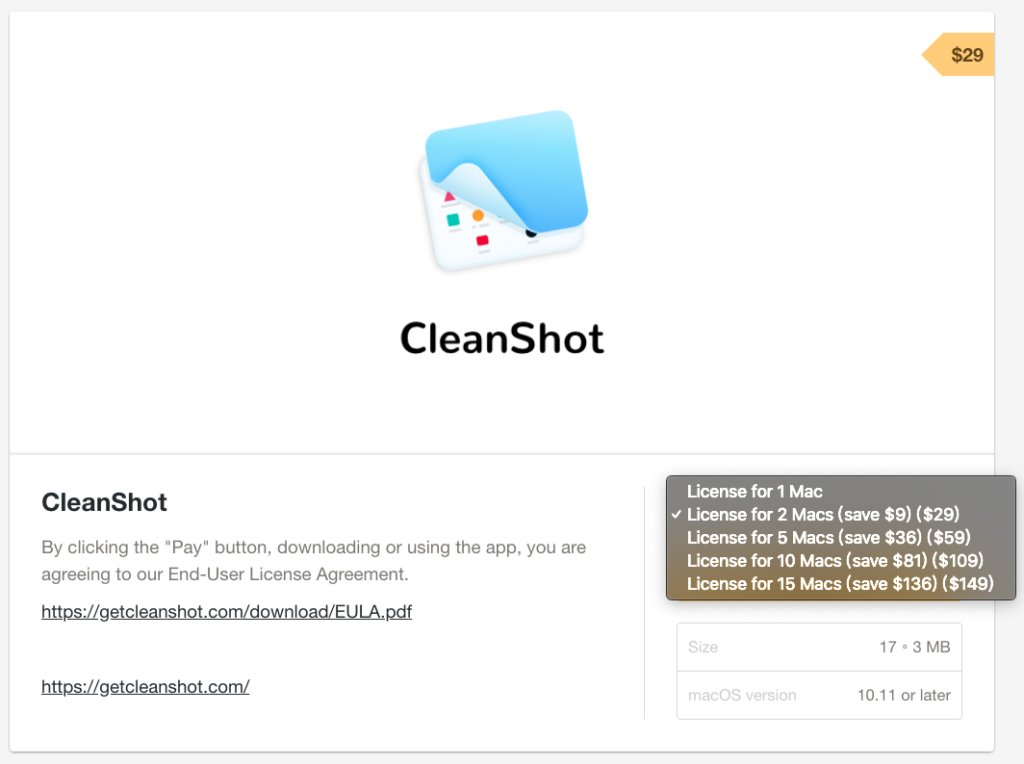
透過Setapp訂閱平台開始使用CleanShot
Bartender
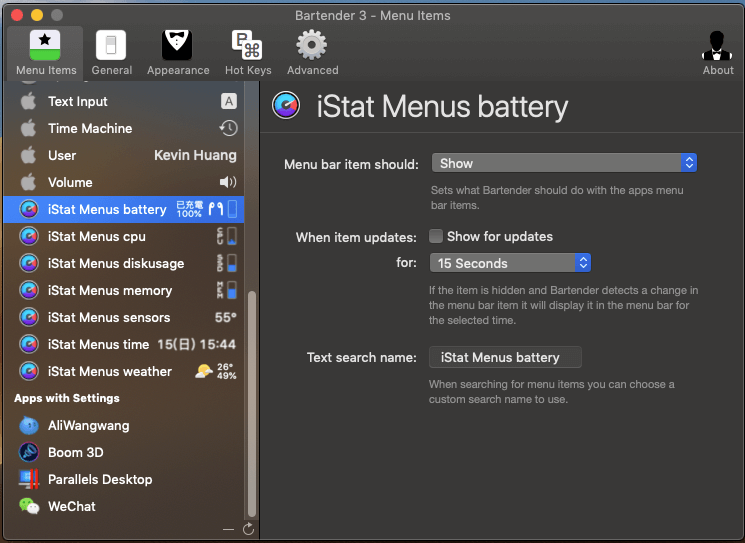
簡介
Bartender是一款Mac上管控選單列的軟體,它可以讓你自由調整所有選單列上的項目顯示與否。
像如果你有用到前面所提到的iStat Menus軟體,你的Mac選單列上一定會滿滿都是各種不同的監控狀態,這時候就可以使用Bartender來管理你顯示這些監控的時機。
原始價格
單次買斷價格是美金$15
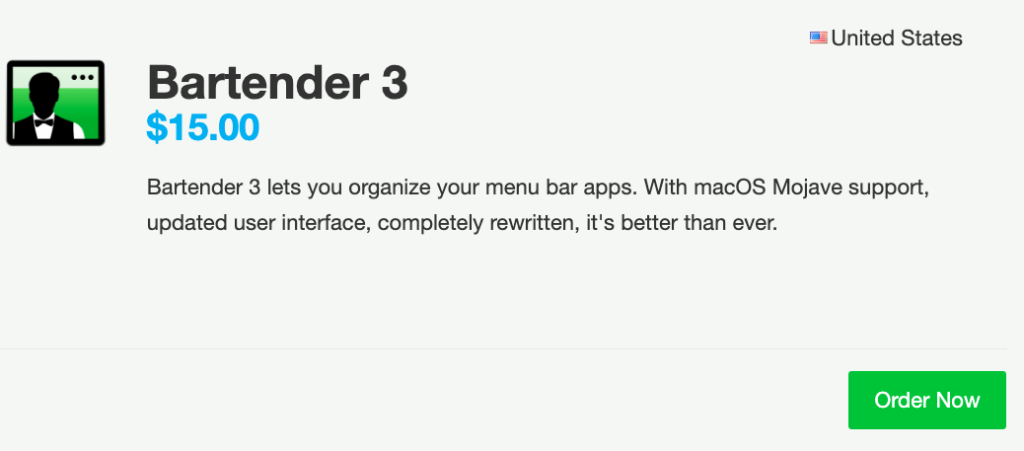
透過Setapp訂閱平台開始使用Bartender
BetterZip
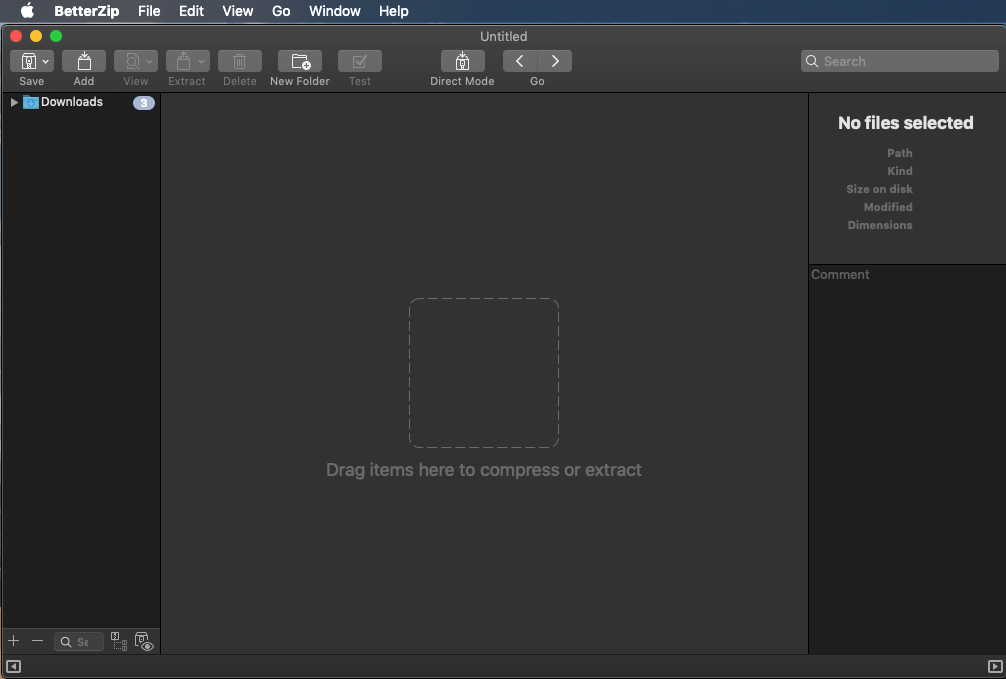
簡介
BetterZip是我用過在MacOS上功能最完整、也相容最多壓縮檔案型態的一個壓縮/解壓縮軟體,不過他有一些解壓縮的設定要自己去調整會比較符合大家的使用習慣。
原始價格
單次買斷價格是美金$24.95
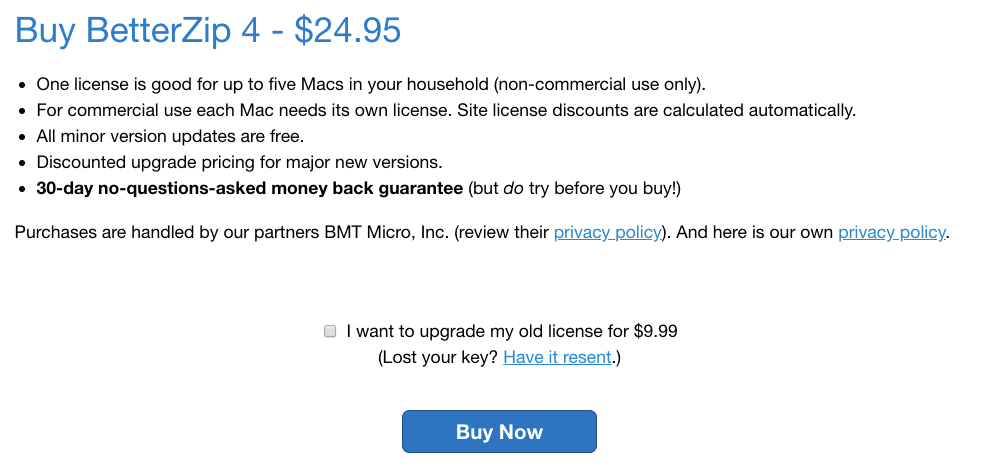
透過Setapp訂閱平台開始使用BetterZip
Boom 3D
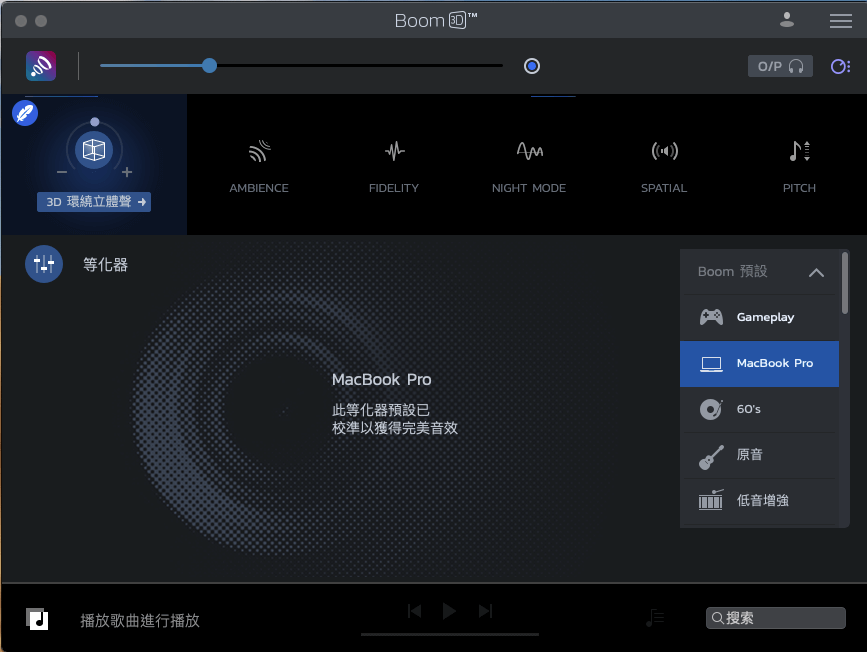
簡介
Boom 3D是一款MacOS的音響、音效增強軟體,有各種不同的播放模式、立體環繞模式可以使用,還可以針對你現在使用的耳機/喇叭裝置來優化輸出的聲音。
我個人的體驗上來說,裝了這款軟體之後整個Mac不管是接耳機、喇叭或是用內建的播放器,立體的環繞效果都好非常非常多,非常推薦這款音訊強化軟體。
原始價格
單次買斷價格是美金$19.99
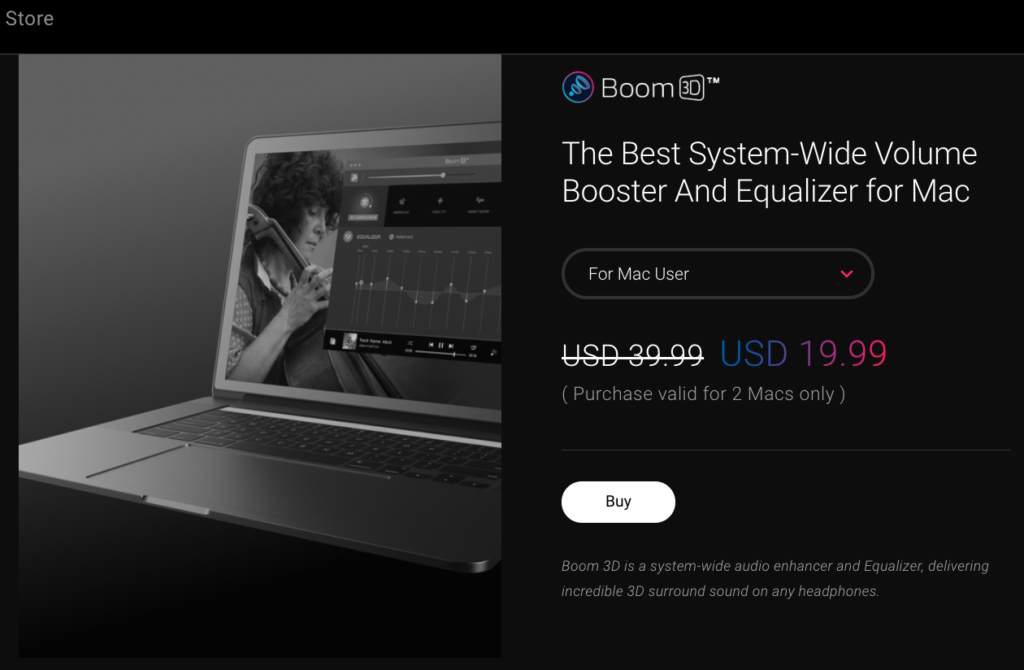
透過Setapp訂閱平台開始使用Boom 3D
Downie
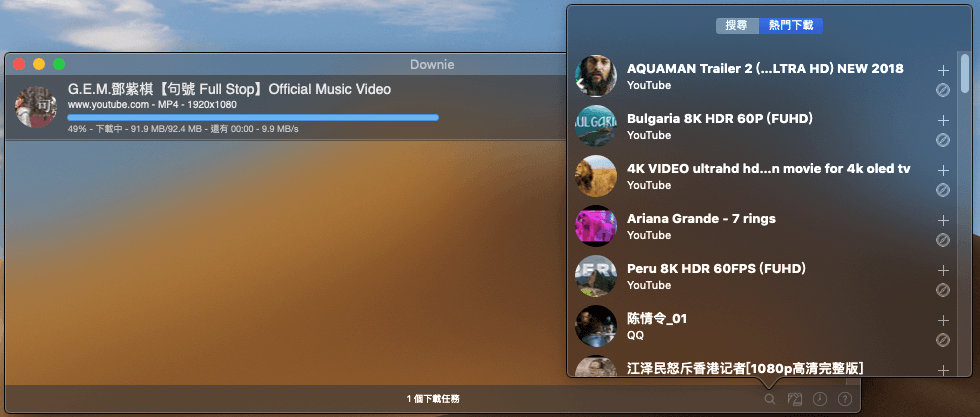
簡介
Downie是一款非常強大的影音下載軟體,可以下載不管Youtube、Facebook、Vimeo或者其他高達1,100個網站上的影片或音訊資料。
我自己非常喜歡這款軟體,比起很多其他的影音下載平台,這款的操作介面在Mac上真的非常好用,配合另一款Permute(Setapp平台也有)的轉檔軟體,還可以自動幫你不管在任何地方下載下來的影片直接轉成你要的檔案格式 ex.mp4。
原始價格
單次買斷價格是美金$19.99,若要附加轉檔的App Permute的話價格是美金$26.99
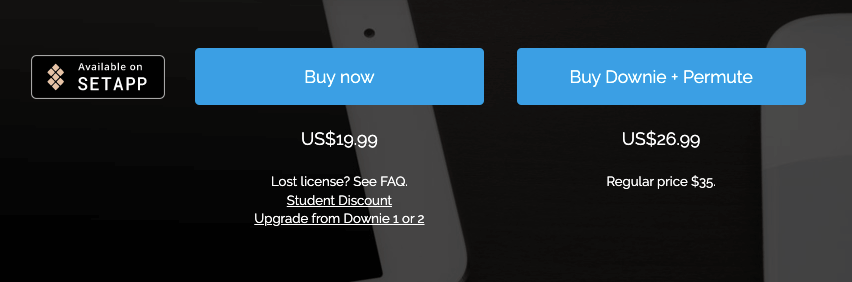
透過Setapp訂閱平台開始使用Downie
Flume
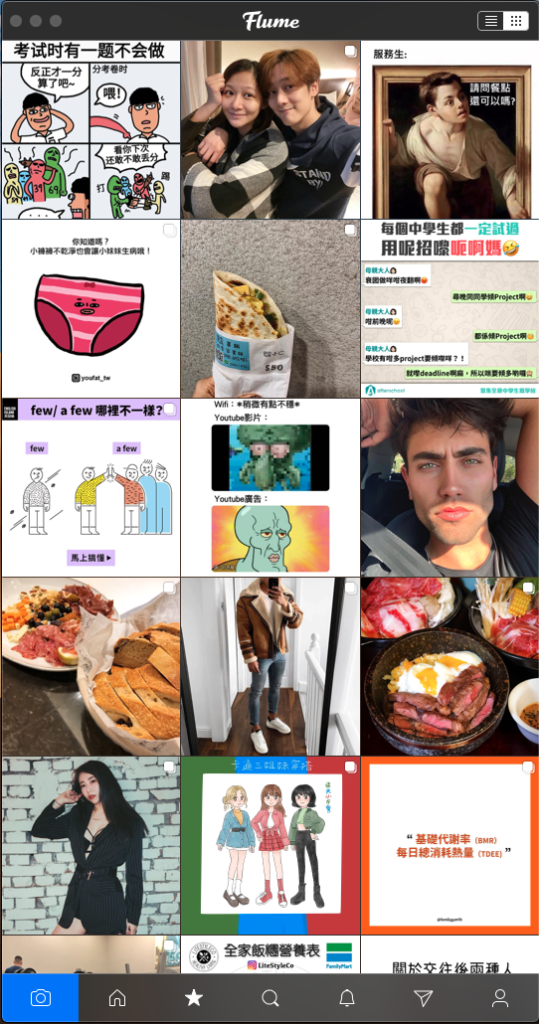
簡介
Flume是一款Mac版本可以使用Instagram的第三方軟體,不管是貼文、探索、限時動態、訊息等功能都可以正常在電腦版中使用。
我自己每次使用網頁版Instagram的時候,每次都礙於不能回覆別人的限時動態,而覺得網頁版不方便使用,而這一款Flume就可以很完美的符合Instagram在電腦上的使用需求。
原始價格
單次買斷價格是美金$20
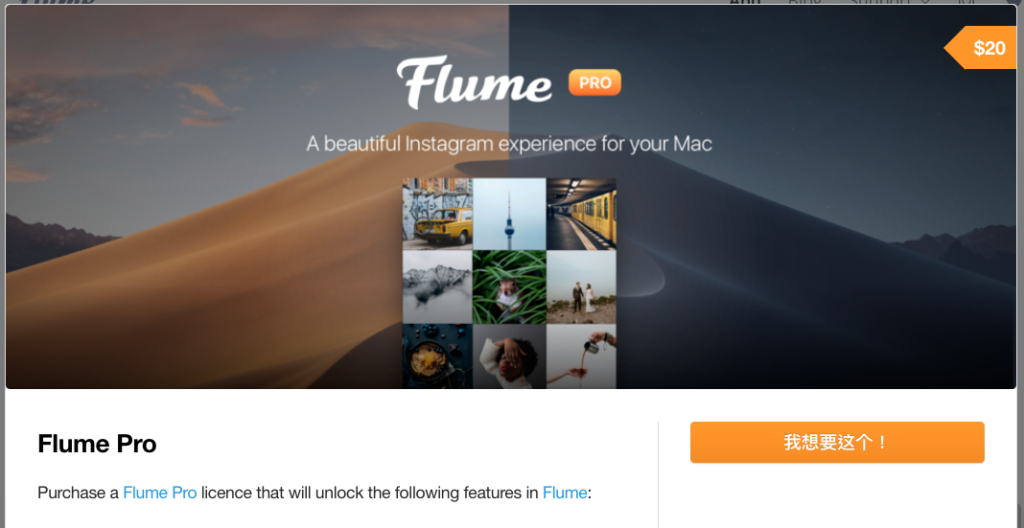
透過Setapp訂閱平台開始使用Flume
以上是目前我有下載下來使用的App,每一款我都使用三個月以上,並且真的感受到非常實用才會推薦給大家!
如果以上有任何一款App你有興趣的話,可以先申請Setapp的7天試用,來使用看看以上這些App哦!
↓↓↓點下圖連結到Setapp申請7天免費試用↓↓↓

【免費支持】如果這篇文章有幫助到您或想鼓勵我 ,請幫我在下方處綠色的拍手圖示按5下,只要登入Google或FB,不需花費任何經費就能支持我,感謝您!
其他想要嘗試的App
Ulysses
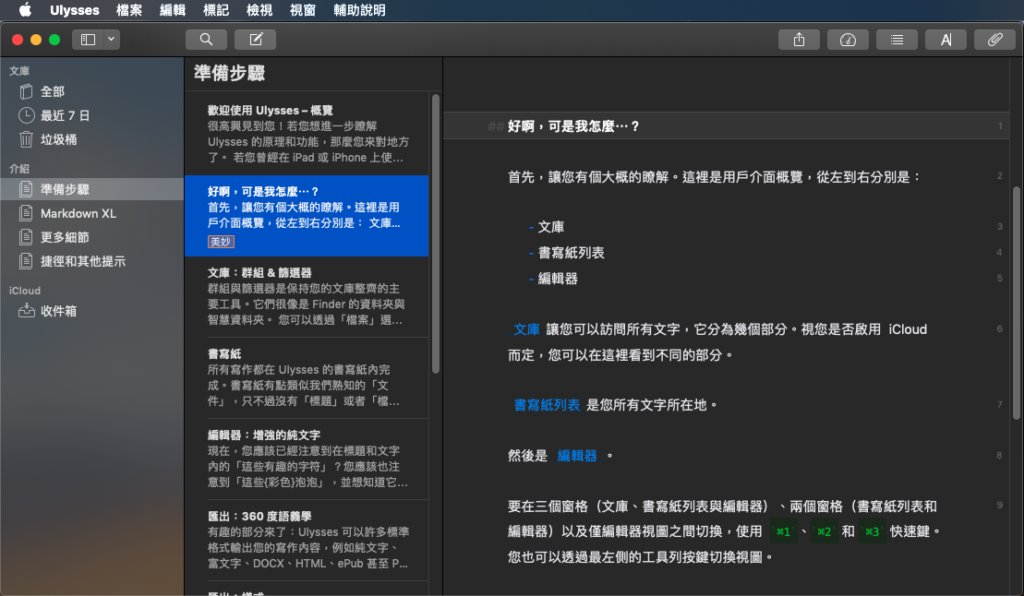
簡介
Ulysses是一個Mac上非常知名的寫作用軟體,主要看網路上評價是有幾個優點
- 提升專注力:不知哪來的魔力可以讓寫作者寫作非常專注,很容易進入心流的狀態。
- 可作為部落格平台的寫作軟體:本機寫作,可以上傳到WordPress.com/WordPress.org/Medium.com平台上作為草稿,修改後馬上就可發布。
- Markdown語法支援:使用Markdown語法寫作(Markdown是一個用類似程式語言的方式寫作的語法,可以參考Markdown官方說明,現在很多筆記軟體都開始基於Markdown讓使用者寫作了 ex. Notion、Ulysses等)
原始價格
每月訂閱價格是美金$4.99/月
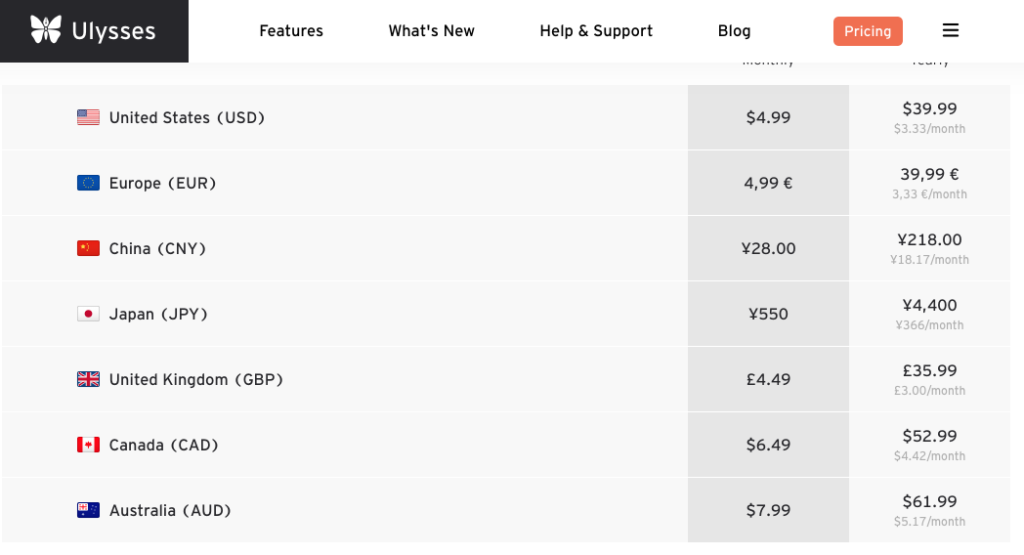
透過Setapp訂閱平台開始使用Ulysses
2Do
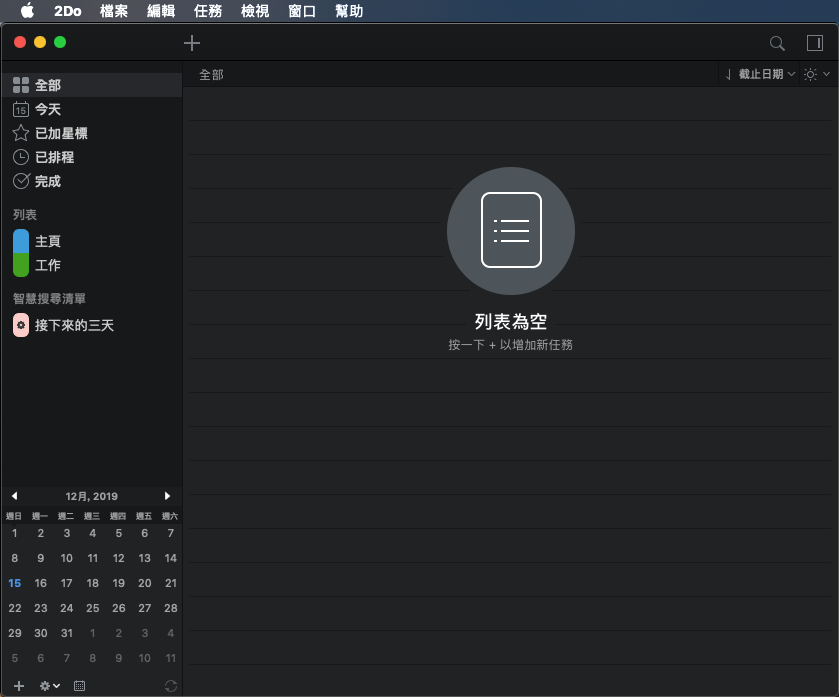
簡介
2Do是一款蠻出名的待辦事項管理工具,以他的簡潔介面跟全面化的功能著名。
因為我平常就有使用Trello或者Notion記錄待辦事項的習慣,所以非常想嘗試看看透過2Do來管理我的事項清單。
原始價格
單次買斷價格是美金$49.99
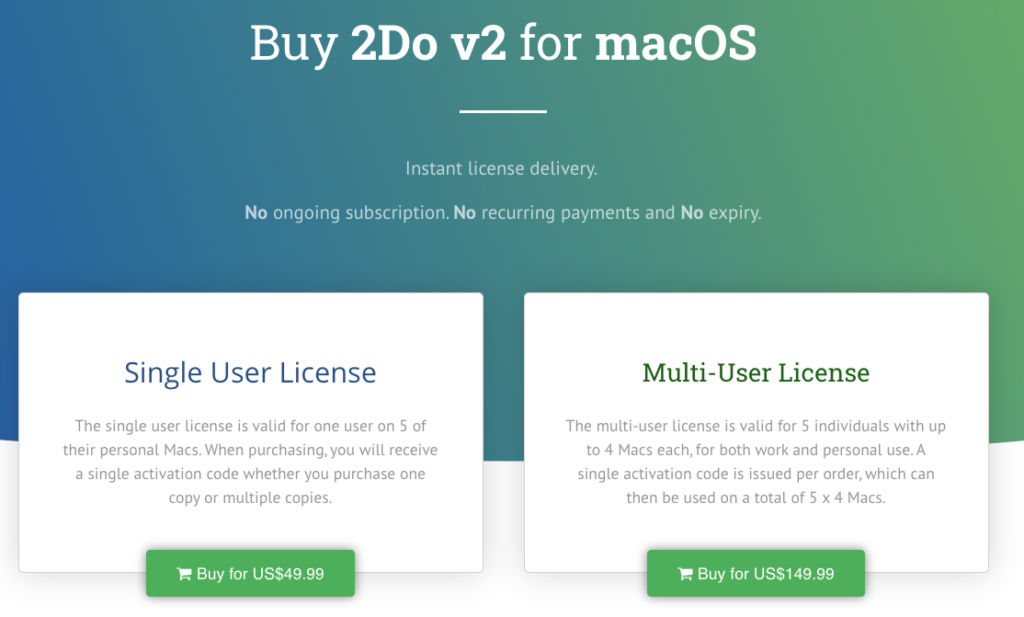
透過Setapp訂閱平台開始使用2Do
CodeRunner
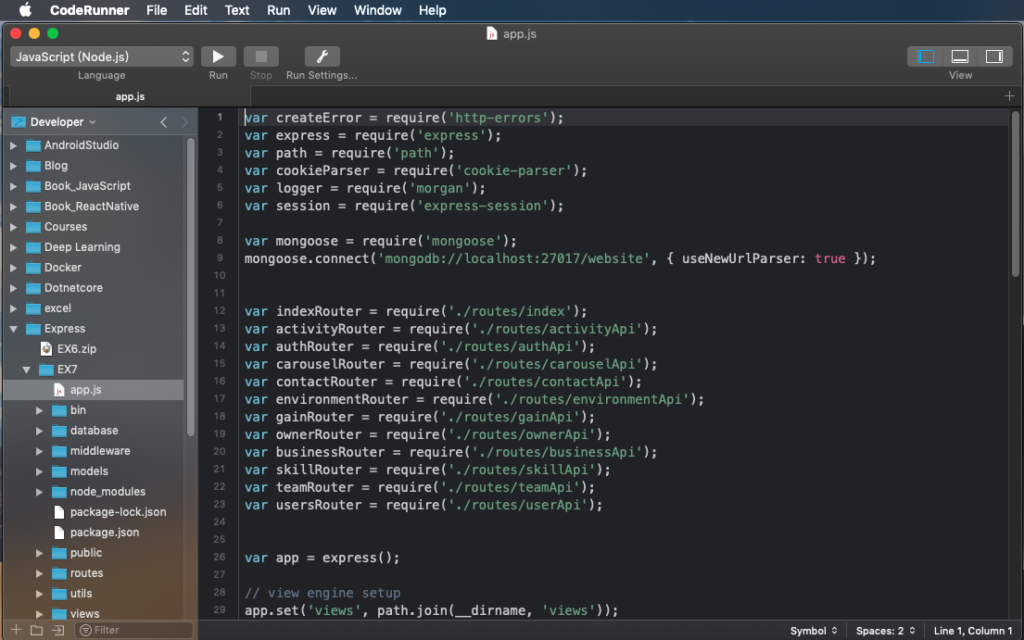
簡介
是一款給程式設計開發人員使用的軟體,可以支援任何程式語言快速編寫、執行和除錯。
因為我自己有在做網頁前後端的接案,也有使用非常多的程式碼編輯工具,針對每一個程式語言都要有一個特定的開發工具來開發,因此蠻好奇這一款主打任何程式語言都支援的軟體到底有多厲害!
原始價格
以Setapp可以提供兩台Mac電腦使用授權來看,單次買斷價格為美金$20
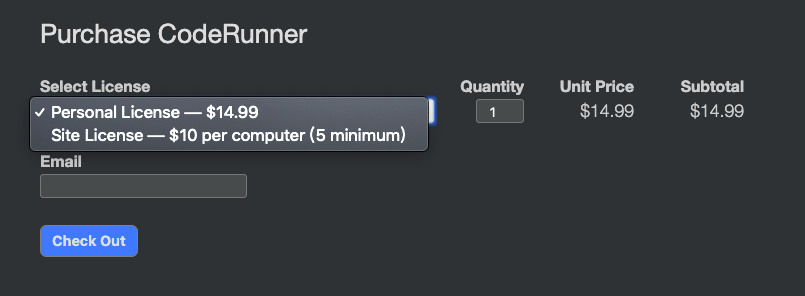
透過Setapp訂閱平台開始使用CodeRunner
↓↓↓點下圖連結到Setapp申請7天免費試用↓↓↓

使用Setapp的優缺點分析
從以上推薦的App來看,光是每個月以訂閱方式支付的CleanMyMac X 以及 Ulysess,加起來的價格就超過Setapp的月付價格美金$9.99了。
實在非常推薦大家可以申請帳號試用7天看看,如果習慣這種訂閱方式的話再綁信用卡來固定使用Setapp。
優點
- 訂閱一次就可以使用非常多種類的App
- 有7天試用期,7天不夠也可以先訂閱一個月來用看看
- 教育方案價格非常優惠
- 更新速度很快,通常App一更新過幾天Setapp就會推送更新訊息了
缺點
- 若已經有購買付費App,就要好好衡量是否要轉為訂閱制,使用更多的App
- 有些App是有IOS/Android版本的,而Setapp訂閱能否授權多平台使用需要經過確認(Ulysses就我所知可以多平台透過Setapp授權使用)
- 主打有100+種的App可以使用,但是對於一般使用者來說是否真的會使用到這麼多的App是個問題
基於以上優點跟缺點,建議大家可以先申請7天免費方案來註冊使用看看,真的覺得對自己的生活、工作流程上有幫助,再跟我一樣開始長期訂閱使用Setapp吧!
↓↓↓點下圖連結到Setapp申請7天免費試用↓↓↓

註冊並開始使用Setapp
接下來我將一步一步帶著大家註冊並開始使用Setapp
註冊帳戶與綁定付款方式
STEP 1
開啟Setapp官方首頁
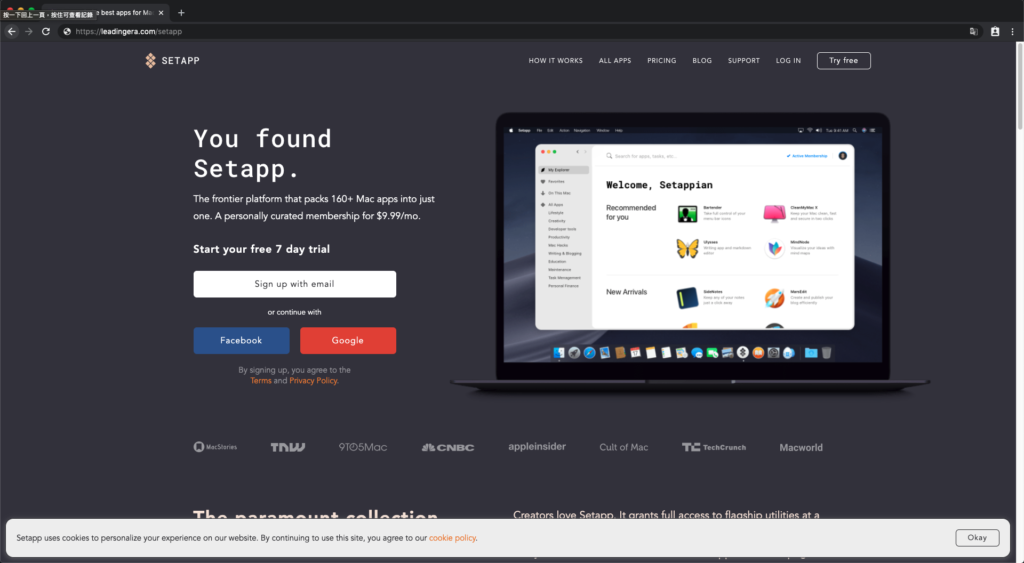
點擊畫面上的「Sign up with email」開始註冊Setapp帳戶
STEP 2
輸入使用者名稱
在輸入框內輸入申請帳戶所要使用的名稱,並點擊「Continue」繼續申請步驟
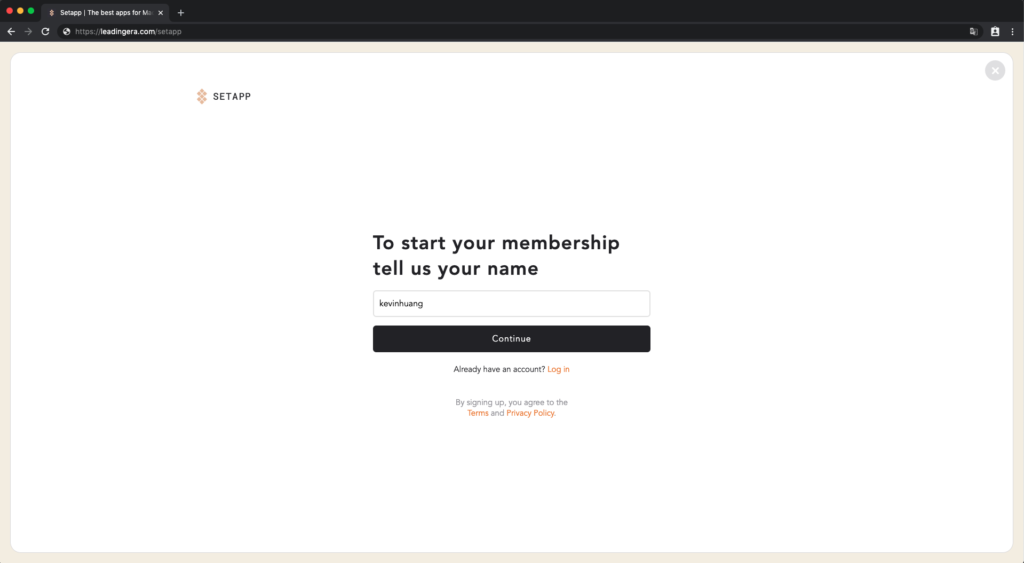
STEP 3
輸入Email及密碼建立帳戶
接下來輸入要用來申請Setapp帳戶的Email以及密碼
這邊如果你要申請的是學生優惠帳戶,請使用學校的信箱來註冊哦!
輸入完成後點擊「Create Account」來建立帳戶
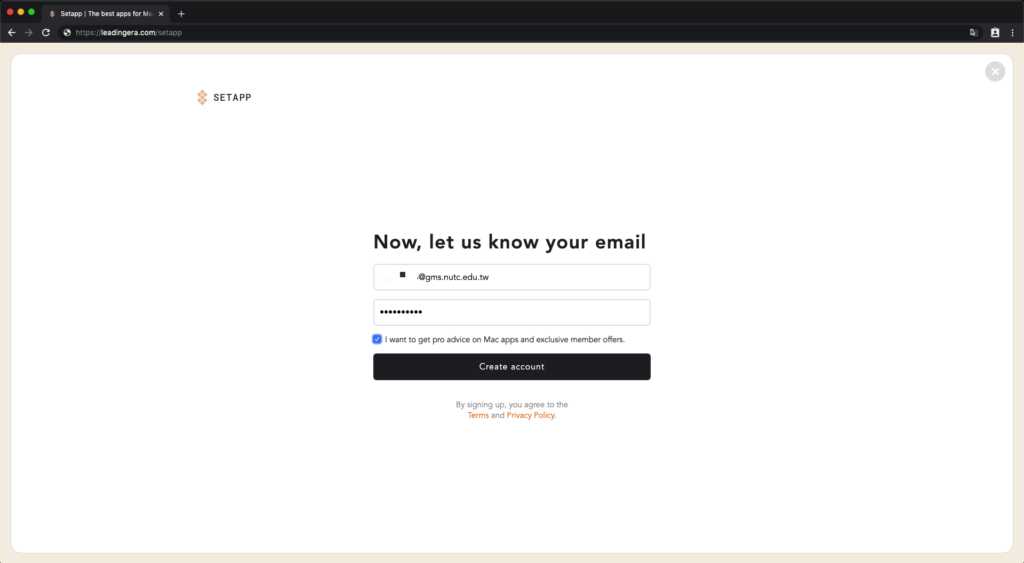
STEP 4
輸入付款資訊(信用卡/Paypal)
接下來要輸入付款資訊,這邊大家可以放心輸入自己的信用卡或者登入Paypal,在7天的試用期間Setapp是不會跟你收取任何訂閱費用的哦!
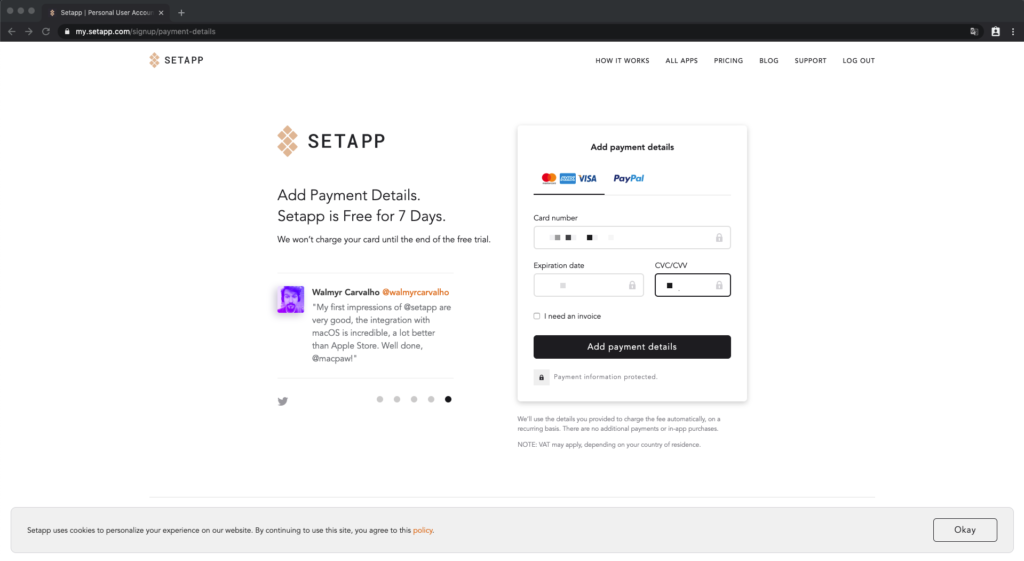
輸入完成後就點「Add payment details」,完成整個註冊流程!
安裝並開始試用Setapp
註冊完成後Setapp會自動幫你觸發下載Setapp的壓縮檔案,我們解壓縮之後開始安裝Setapp。
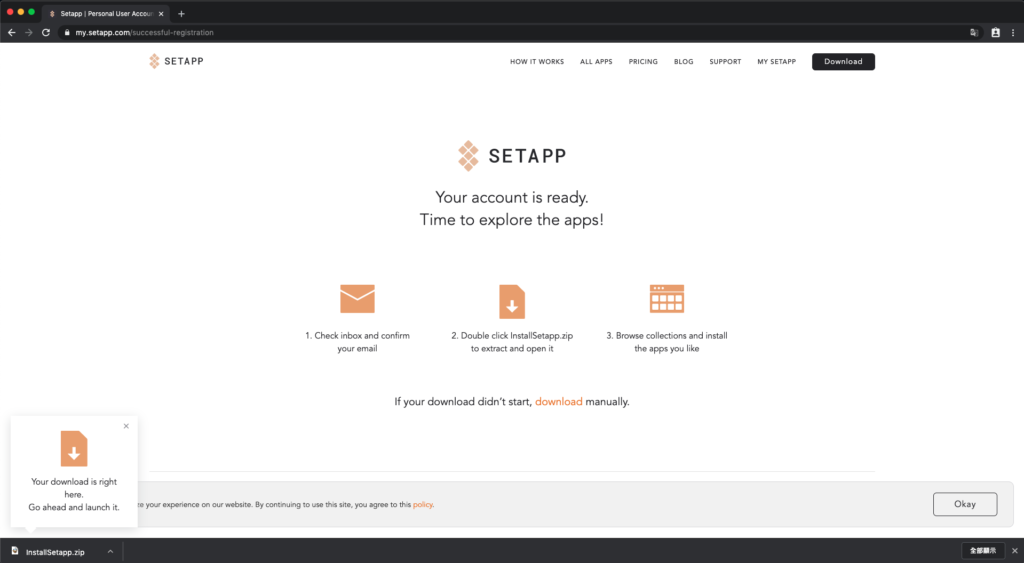
安裝流程
STEP 1
安裝Setapp
等待下方進度條下載完成之後,點擊「Launch」安裝Setapp
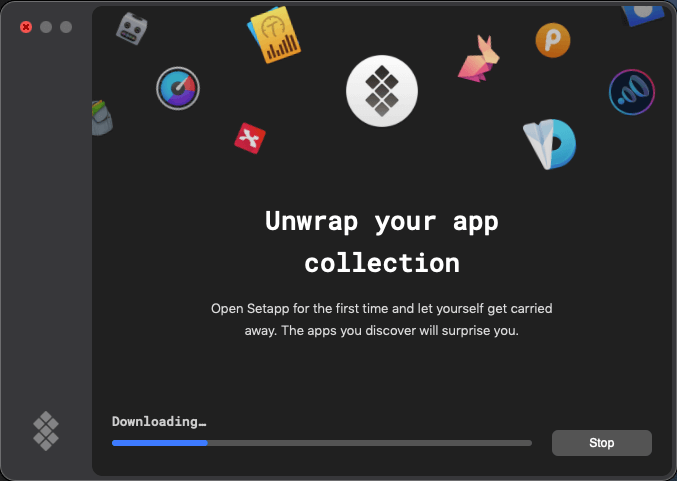
STEP 2
登入並開始使用Setapp
點擊Setapp畫面右上方「Sign in to use apps」登入剛剛註冊的帳戶
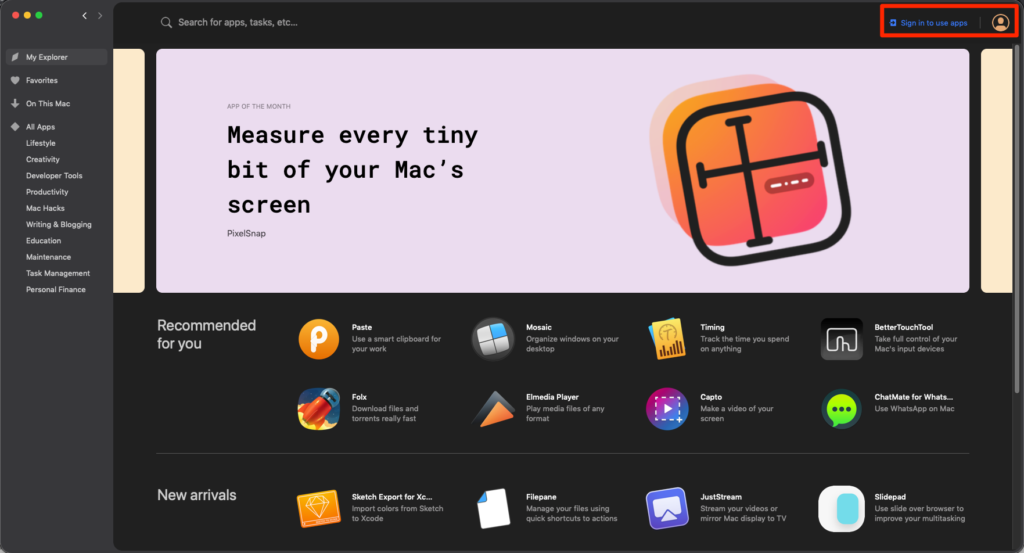
輸入剛剛註冊的帳號
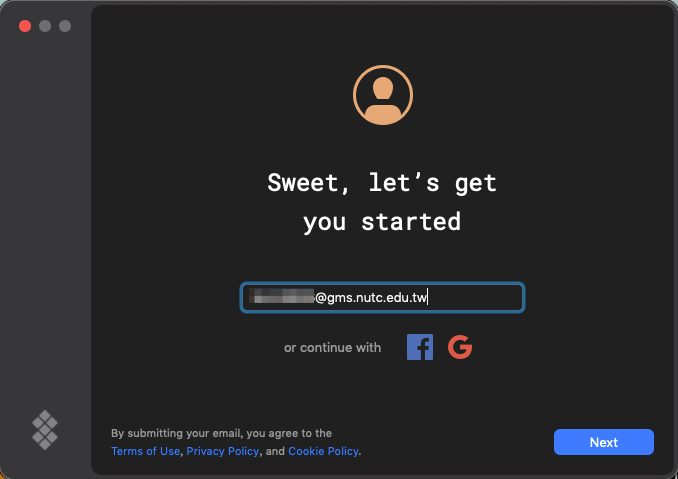
輸入密碼,並點擊「Sign in」,即可開始使用Setapp!
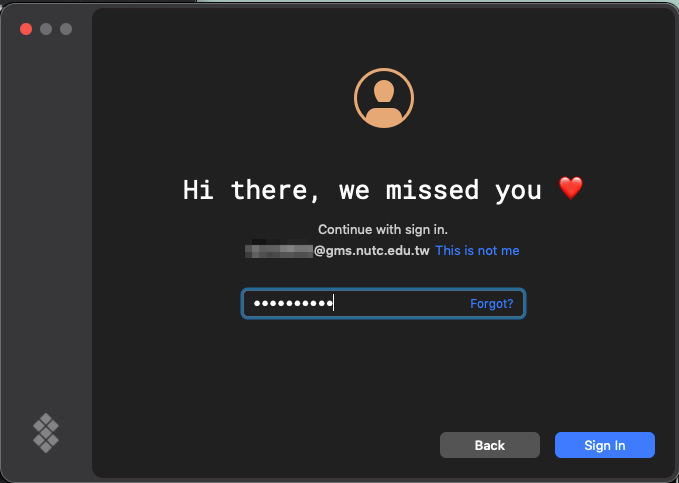
Setapp試用
首先先看到我們的畫面左方分別有總覽、喜歡的App、已經安裝的App 以及 所有App的分類
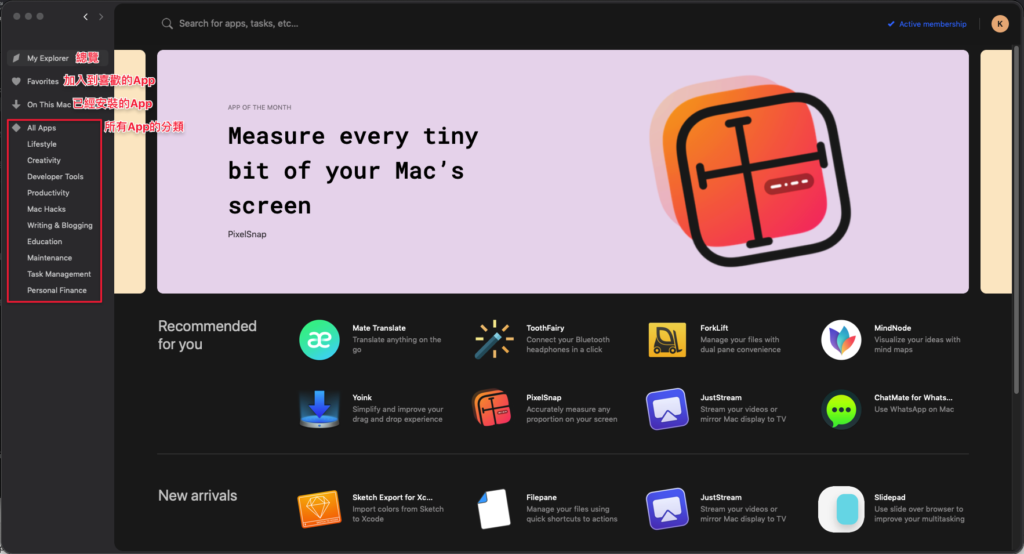
假設我想要下載圖中下方的Mate Translate App,就點擊該App
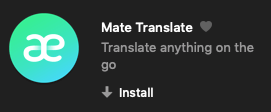
進到該App的安裝畫面中,會有此App的預覽操作畫面圖片,以及下方還有說明文字
看完確定想要使用這個App之後,就可以點擊「install」下載此App了
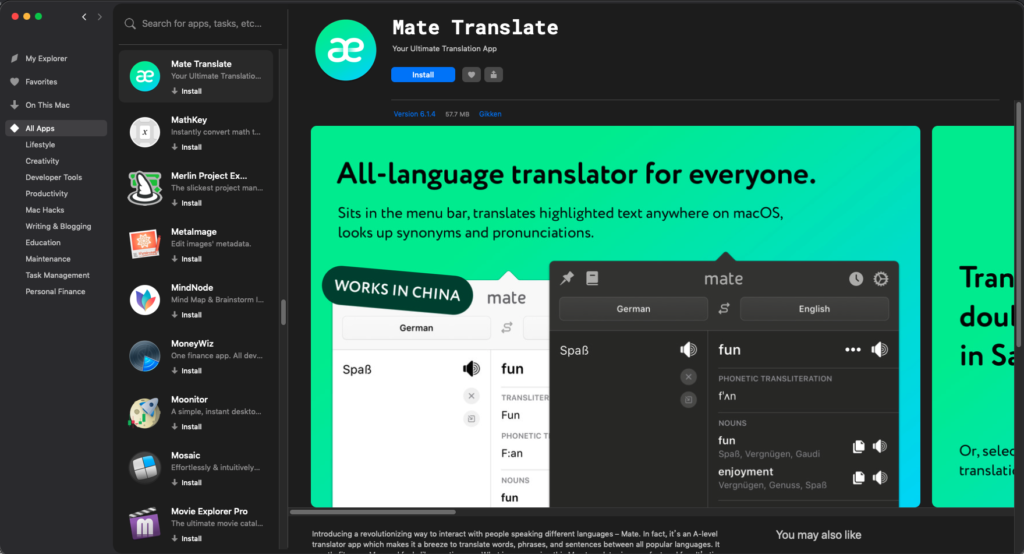
下載完成後就可以開始使用
這邊另外提一個小技巧,我們在Setapp上下載的所有App都會在Finder有一個資料夾名為Setapp,可以方便我們開啟

上方選單列也會有一個Setapp圖示,可以快速開啟Setapp上你常用的App

接下來就盡情的在Setapp上試用各式各樣的App吧!
